Bei Neuinstallation (oder Update auf Mac OS X) von MySQL 5.7.5 oder neuer muss folgendes beachtet werden:
MySQL hat mit dieser Version den neuen Standard sql_mode ONLY_FULL_GROUP_BY eingeführt.
Dieser muss für untermStrich deaktiviert werden.
Bearbeiten Sie die MySQL Konfigurationsdatei my.cnf (Mac/Linux) bzw. my.ini (Windows) und fügen nach [mysqld] 2) folgende Änderung ein:
sql-mode="STRICT_TRANS_TABLES,NO_ENGINE_SUBSTITUTION"
Setzen Sie auf Mac OS X die Rechte:
sudo chmod a+r /etc/my.cnf
Starten Sie nach dieser Änderung den MySQL Server Dienst neu. (Oder gleich den ganzen Server)
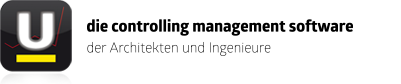

 Veraltete Technologie.
Veraltete Technologie.








